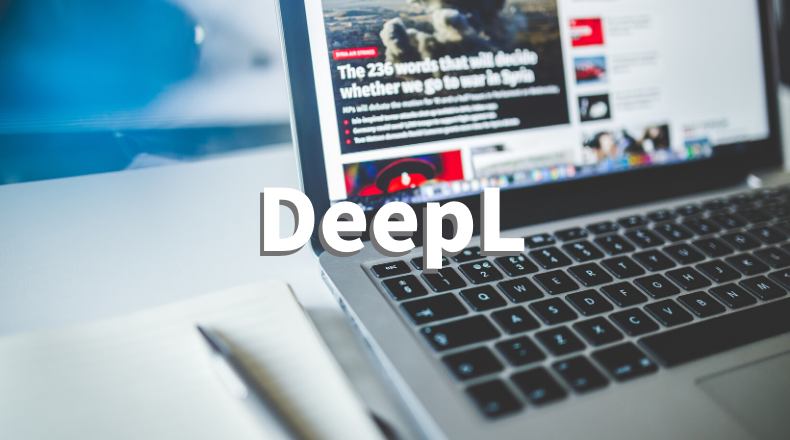こんにちは。
外国語はからっきしだめ @OfficeTAKUです。
日本のおかれた客観的な状況を知るには海外メディアのニュースを読まないとだめなんじゃないか、って思います。
外国語ができない私がとる手段としてはWebサービスやアプリの利用になります。
Google翻訳は便利で日々使っていますが、最近話題のDeepLどんなものかと思い、使ってみました。
最近評判のDeepL翻訳
最近、翻訳精度が高いと評判になっている DeepL
2017年ドイツ生まれという若いサービスです。
※ DeepL
Webサイトでの翻訳もアプリも基本的には無料で利用できます。
DeepLサイトでの翻訳
Webサイトでの翻訳です。
翻訳したい文章を貼り付ける
- DeepL翻訳を開きます
- 2つのテキストボックスが左右に並んだページが開きます
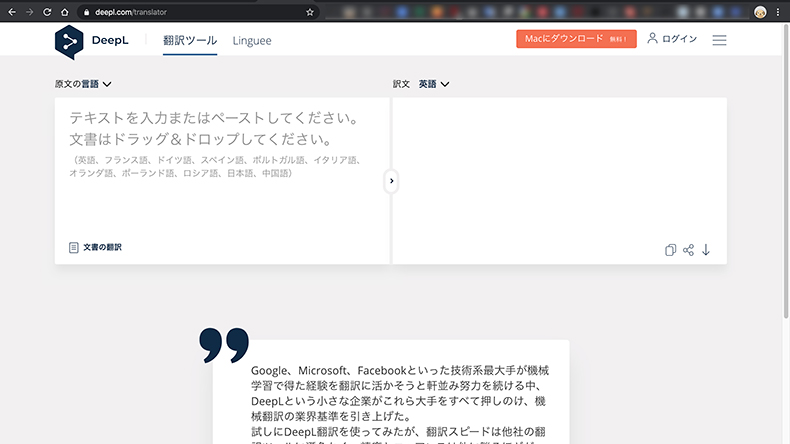
- 左側のテキストボックスに、もとの翻訳したい文章を入力(コピペ)します
- 右側のボックスに翻訳された文章が表示されます
- 翻訳された文章は、テキストボックス右下のボタンを使い処理することができます。ボタン左側から
- コピー
- 共有(リンクのコピー、Twitter投稿など)
- テキストとしてダウンロード
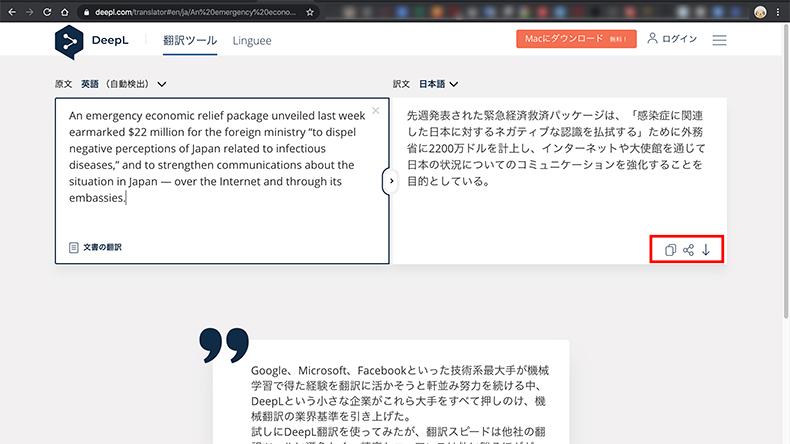
Word/PowerPointの文書を翻訳
Word あるいは PowerPointの文書を翻訳することができます。
ただし、2020年4月現在 日本語には対応していないようです。
今回は英語をドイツ語に翻訳してみました。
- 左側のテキストボックスにWordファイルをドラッグ&ドロップするか、左下の[文書の翻訳]をクリックして開いたダイアログボックスから文書を選択しアップロードします
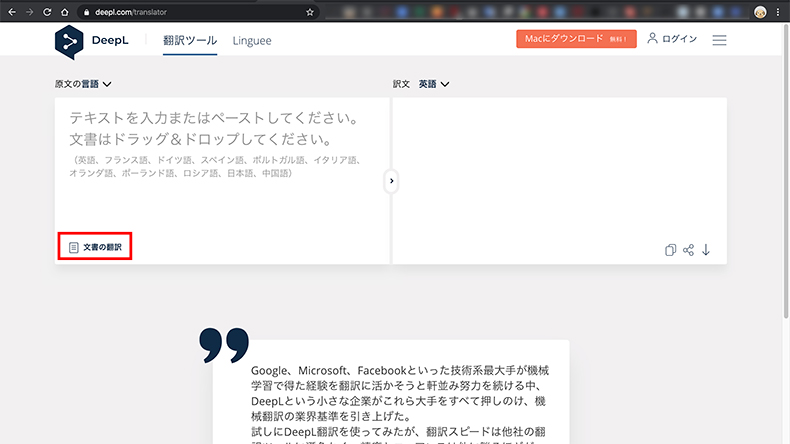
- 翻訳が開始され、終了すると保存先の選択ダイアログボックスが開きます
- 保存先を指定して、翻訳された文書を保存します
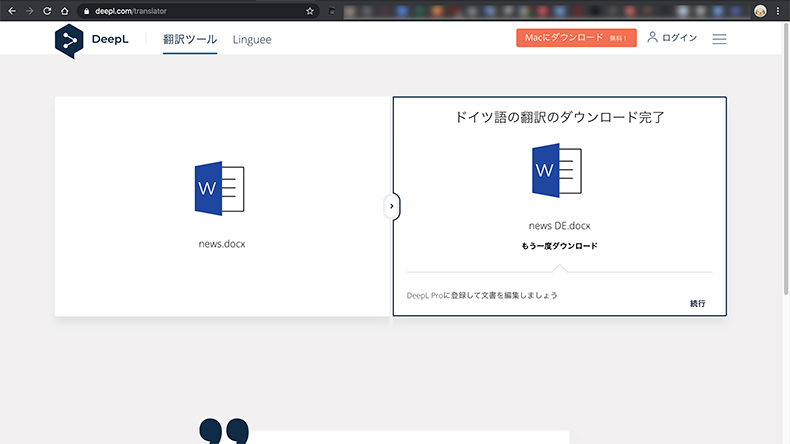
ちなみにもととなったテキストと翻訳されたテキストは下記のとおりです。
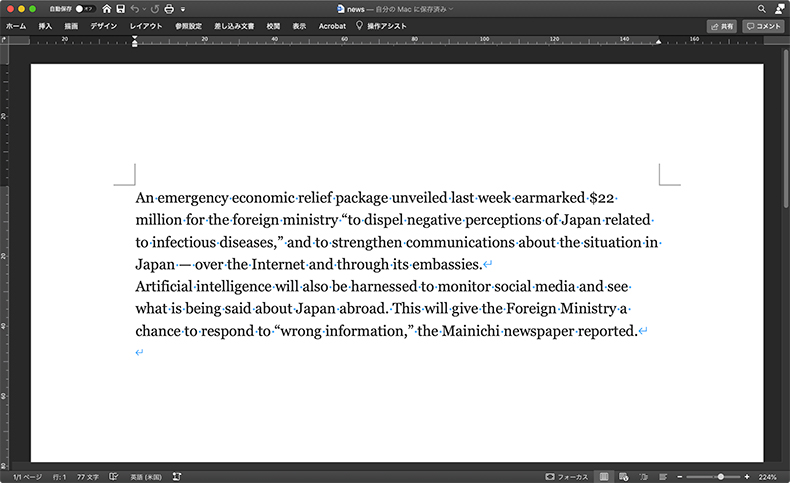
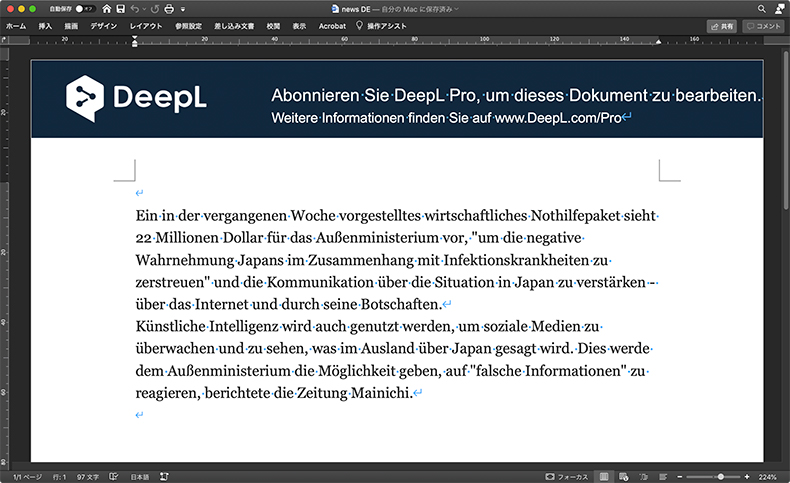
テキストはワシントン・ポストの記事
「Japan sets aside $22 million to buff government’s global image amid pandemic struggles – The Washington Post」の一部を利用しました。
MacにDeepLアプリをインストールして翻訳
Mac・Windowsそれぞれのアプリもあります。無料で利用できます。
Mac用のアプリをインストールしてみました。
インストール手順は下記のとおりです。
- 右上にある[Macにダウンロード 無料!]ボタンをクリックします
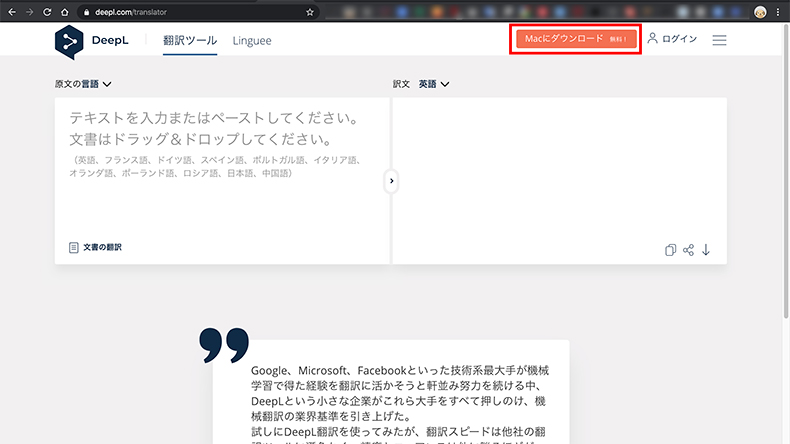
- ダウンロードが完了すると下図のウインドウが開きます
- [DeepL.app]を[Applications]フォルダへドラッグします
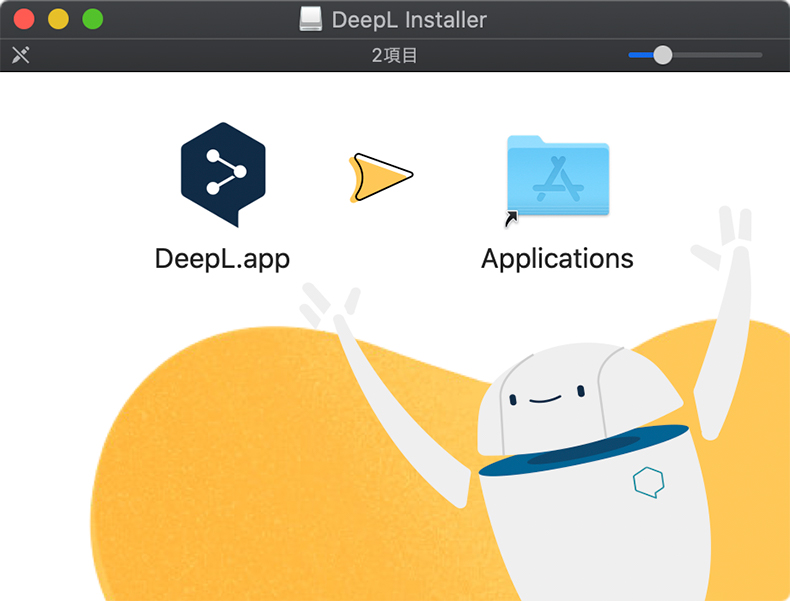
- [Applications]フォルダを開き[DeepL.app]をダブルクリックし起動します
- 下記のような説明画面が表示されますので、指示通り[システム環境設定]を開きアクセス許可を与えます
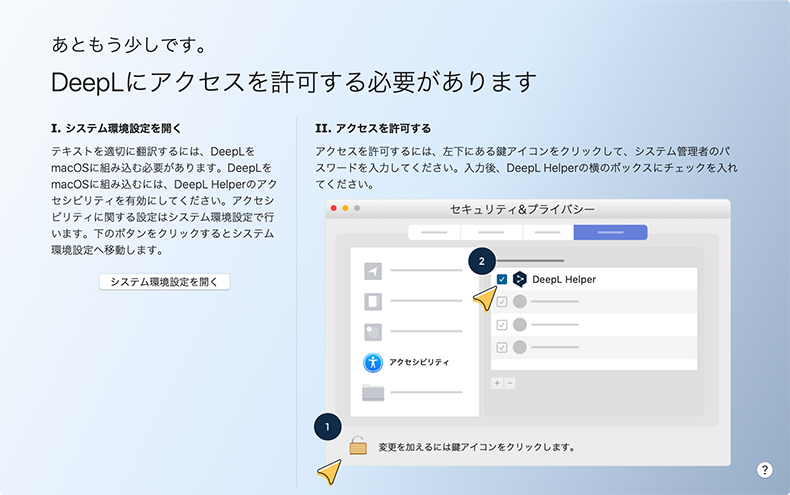
これで準備完了!
テキストを選択し[command]キーを押しながら[C]キーを2回
Webページで
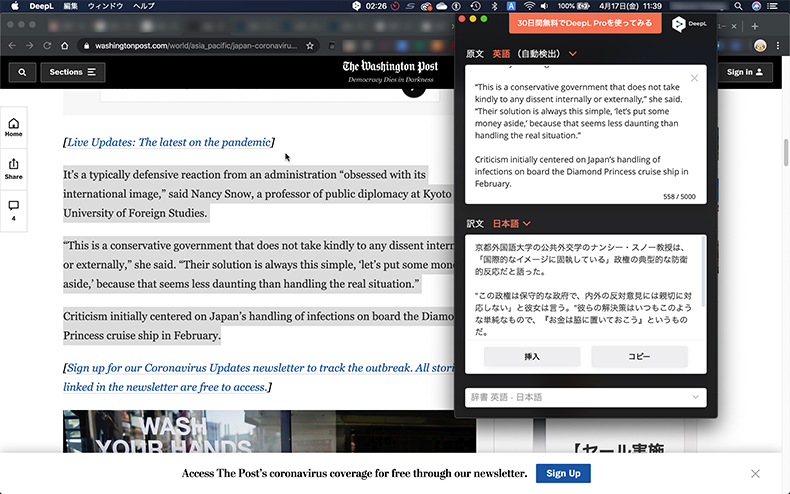
Wordで
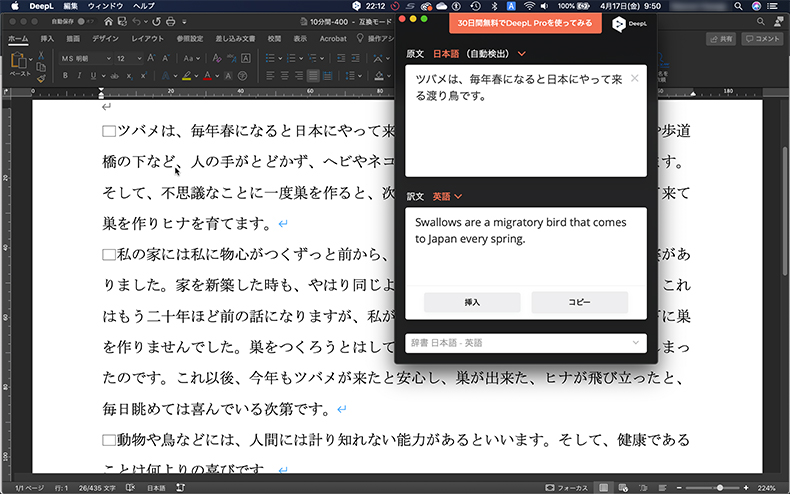
翻訳されたテキストは下部のボタンを使って、コピーすることも、Wordの文書に挿入することもできます。
まとめ
今までは、もっぱらGoogle翻訳を利用していました。
比較してみると、たしかに訳文の自然さはDeepLのほうがこなれているような気がします。英語がよくわからないので正しいかどうかは判断できませんが。
Google翻訳のChrome拡張機能でテキストを選択しての翻訳はよく利用していますが、これはあくまでChrome上だけ。
こちらのDeepLは文書でも利用できるのがありがたいです。
よろしければ試してみてください。
[clink url=”https://office-taku.com/201805/web/8610.html”]